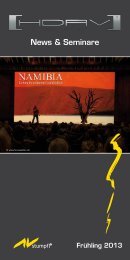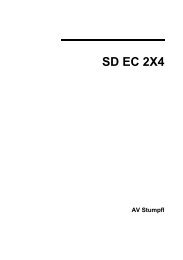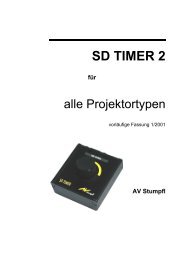Wings Platinum 4 Handbuch - HDAV
Wings Platinum 4 Handbuch - HDAV
Wings Platinum 4 Handbuch - HDAV
Erfolgreiche ePaper selbst erstellen
Machen Sie aus Ihren PDF Publikationen ein blätterbares Flipbook mit unserer einzigartigen Google optimierten e-Paper Software.
Der erfolgreiche Start<br />
klicken Sie mit der rechten Maustaste in einen Spurkopf und wählen<br />
Sie Spur einfügen Marker.<br />
2. Doppelklicken Sie nun den Marker und klicken Sie auf Erster freier<br />
Remote-Index. Geben Sie unter Kommentar eventuell noch eine Bezeichnung<br />
ein, z. B. Start und schließen Sie den Dialog mit OK. In der<br />
Infozeile sind nun der Remote-Index R:1 und die Bezeichnung sichtbar.<br />
3. Schieben Sie den Positions-Marker nun an den Beginn der Show. Setzen<br />
Sie nun kurz vor den Positions-Marker noch einen Pause-Marker. Welchen<br />
Sinn das hat, werden Sie später beim Testen erkennen.<br />
4. Erstellen Sie auf gleiche Weise noch vier zusätzliche Positions-Marker<br />
an anderer Stelle, z. B. am Beginn von Kapiteln. Diese Positions-Marker<br />
haben dann die Remote-Indizes 2, 3, 4 und 5. Am Ende sollte die Marker-Spur<br />
etwa so aussehen: (der zeitliche Abstand wurde für die Abbildung<br />
gestaucht)<br />
5. Erstellen Sie nun die Trigger zur Auslösung der eigentlichen Funktion.<br />
Klicken Sie nun im Media-Pool auf die Kategorie Trigger. Klicken<br />
Sie im rechten Teils des Media-Pool mit der rechten Maustaste in den<br />
freien Bereich und wählen Sie Trigger hinzufügen.<br />
6. Klicken Sie bei Kategorie auf und wählen Sie Timeline.<br />
7. Klicken Sie nun bei Aktion auf und wählen Sie Wiedergabe.<br />
8. Geben Sie bei Name eine Bezeichnung an, z. B. Play Show 1. Ganz unten<br />
bei F-Taste geben Sie die Ziffer 1 für die F1-Taste ein.<br />
9. Auf der rechten Seite unter Parameter legen Sie nun bei Positions-<br />
Marker den Remote-Index 1 als Wiedergabe-Position fest und schließen<br />
Sie den Dialog mit OK.<br />
10. Erstellen Sie nun vier weitere Trigger für die übrigen Positions-Marker.<br />
Klicken Sie dafür mit der rechten Maustaste auf den bereits erstellten<br />
Trigger und wählen Sie Trigger hinzufügen. Es erscheint der Eigenschaften-Dialog<br />
mit den Voreinstellungen des ersten Triggers, Sie<br />
brauchen also nur noch den Namen (z. B. Play Kapitel 1 ... 4 etc.), die<br />
129